
![]() Affichez l'écran de paramétrage initial.
Affichez l'écran de paramétrage initial.
Lors de l'utilisation du panneau de commande standard
Appuyez sur la touche [Compteur/Outils utilisateur].
Lors de l'utilisation du Smart Operation Panel
Appuyez sur la touche [Accueil] dans la partie supérieure gauche du panneau de commande. Faites défiler l'écran vers la gauche, puis appuyez sur l'icône [Outils utilisateur] (![]() ) sur l'écran d'accueil 4.
) sur l'écran d'accueil 4.
![]() Appuyez sur [Gestion carnet adr.].
Appuyez sur [Gestion carnet adr.].
![]() Vérifiez que [Programmer/Modifier] est sélectionné.
Vérifiez que [Programmer/Modifier] est sélectionné.
![]() Sélectionnez le nom pour lequel vous souhaitez enregistrer un code de protection.
Sélectionnez le nom pour lequel vous souhaitez enregistrer un code de protection.
Vous pouvez effectuer vos recherches par nom enregistré, code utilisateur, numéro de fax, nom de dossier, adresse e-mail ou destinataire IP-Fax.
![]() Appuyez sur [Protection].
Appuyez sur [Protection].
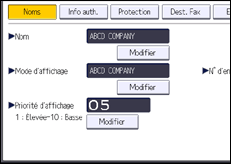
![]() Appuyez sur [Destinataire] ou [Expéditeur] sous « Utiliser le nom comme ».
Appuyez sur [Destinataire] ou [Expéditeur] sous « Utiliser le nom comme ».
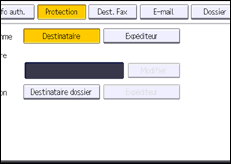
Tant [Destination] que [Expéditeur] peuvent être sélectionnés en même temps.
![]() Appuyez sur [Destinataire dossier] ou [Expéditeur] sous « Object de protection ».
Appuyez sur [Destinataire dossier] ou [Expéditeur] sous « Object de protection ».
![]() Appuyez sur [Modifier] sous « Code protection ».
Appuyez sur [Modifier] sous « Code protection ».
![]() Saisissez un code de protection à l'aide du pavé numérique et appuyez sur la touche [
Saisissez un code de protection à l'aide du pavé numérique et appuyez sur la touche [![]() ].
].
![]() Appuyez sur [OK].
Appuyez sur [OK].
![]() Appuyez sur [Sortie].
Appuyez sur [Sortie].
![]() Fermez l'écran de paramétrage initial.
Fermez l'écran de paramétrage initial.
Lors de l'utilisation du panneau de commande standard
Appuyez sur la touche [Compteur/Outils utilisateur].
Lors de l'utilisation du Smart Operation Panel
Appuyez sur [Outils utilisateur/Compteur] (![]() ) en haut à droite de l'écran
) en haut à droite de l'écran
![]()
Définissez un code de protection de maximum huit chiffres. Vous pouvez également spécifier « Protection » sans indiquer de code de protection.
Pour de plus amples informations sur l'accès aux Paramètres système, reportez-vous à Accès aux outils utilisateur.
Lorsque vous utilisez Smart Operation Panel, vous pouvez afficher l'écran du Carnet d'adresses en appuyant sur l'icône [Gestion carnet d'adresses] sur l'écran d'accueil 4.